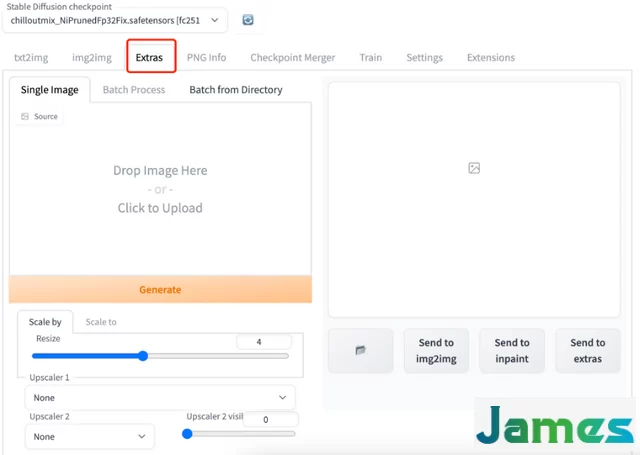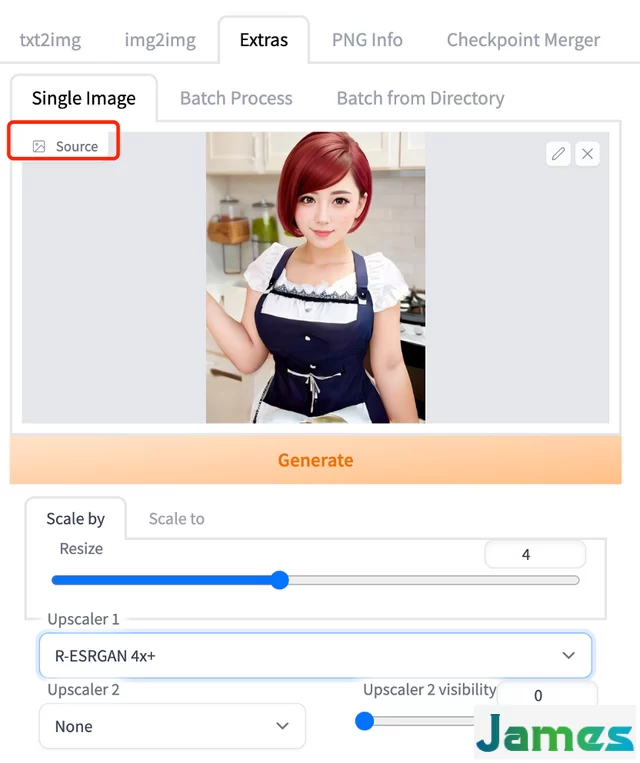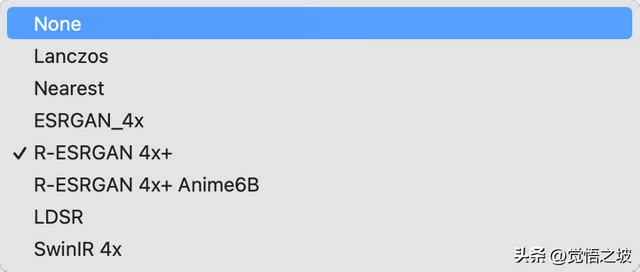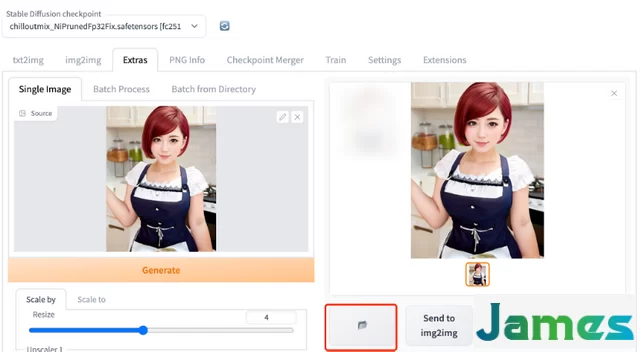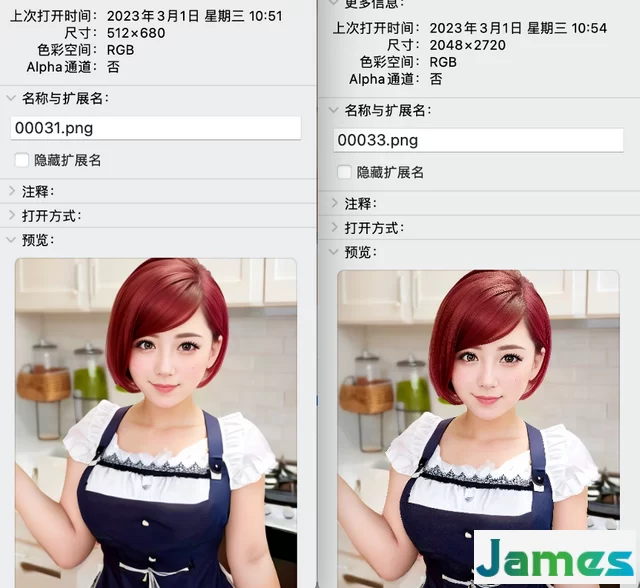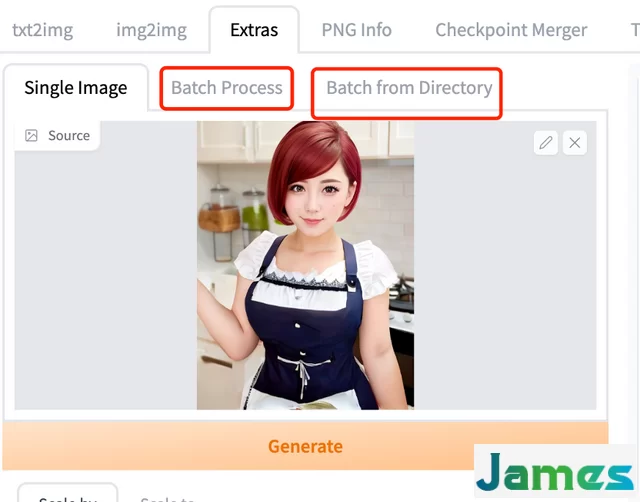一般用的本地AI绘画工具,stable-diffusion,分辨率都是512*512,这像素实在是太低了,稍微放大一点,就出现了像素格子,非常不好看。。
当然,你可以直接在生成参数里面,修改分辨率,比如改成2048*2048。
这时候,你会发现,运算速度大幅下降,一张图原本生成可能只需要30秒,改分辨率之后,需要几分钟才能出一张图。
慢就算了,生成的图,还可能会有很多重叠的,多余的,甚至掉san的哈人图片。
放大图片还有一种方法,就是用hires.fix功能(高分辨率修复),这个会在生成图片之后,自动进行重绘和增加细节。
但是他也有一个缺点,就是修复一张图运算量较大,耗时较多,而且提高分辨率有限,一般都是提高分辨率到1024*1024这样,分辨率还是偏低。
那怎么办呢?今天就教你如何用stable-diffusion-webui自带的工具放大图片(放大到2048像素x2048以上)。
这个方法可以快速放大图片,提高分辨率,让你的图片分辨率更高,更精细。
怎么做呢?
1.首先你要安装了stable-diffusion-webui。(如果没安装的请回去安装了再来看。Win教程传送门,Mac教程传送门)
2.点击Extras Tab
3.点击source 选择你要放大的图片
4.选择放大算法
建议真人使用ESRGAN_4x 来放大。
动漫人物使用 R- ESR GAN 4x来放大。
当然,其他算法也各有特点,有空大家也可以一一尝试。
5.选好放大算法之后,点击generate按钮。等待操作完成。
通常几秒到一分钟就能完成一张图片的放大。
放大之后,可以右键右侧图片保存或者点击下方文件夹图标保存。
6.我们来看看放大的效果。
以ESRGAN_4x放大算法为例。
(1)图片分辨率从512x680变成了2048*2720,放大了4倍,图片大小从474 KB变成9.5 MB
(2)对比细节
放大来看脸部好了。
原图脸部细节不多,很多模糊的地方,而且比如眼睫毛,头发尾部,都感觉一团一团黏糊糊的,再放大一点就能看到像素点了。
而放大后的图,明显头发丝,眼睫毛都能看得到一根一根的效果,看起来更真实更细节。所以放大还是有效果的。
(可以放大这张图来看看差异)
7.批量放大
刚刚演示的是single image选项卡。也就是单张图片放大,那么多张图片放大怎么办呢?
可以选择batch process,可以一次选择多张图片来放大。
Batch from directory则是放大文件夹内的所有图片。
具体的就不一一演示了,相信大家自己点开也就会了,很简单的。
好了,总结一下,今天教大家用Extra功能来放大图片。让图像画质更清晰,分辨率更高,更精细。大家都学废了吗?
学废了就下课,下次见~
ps:除了放大AI图片,有时候一些低分辨率的网图,家里的老照片也可以用这个功能试试,也许有惊喜。一般人我不告诉他。
(还没关注的记得关注,下次继续发文上课)